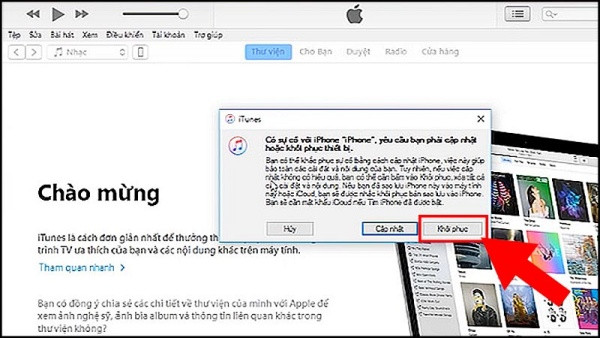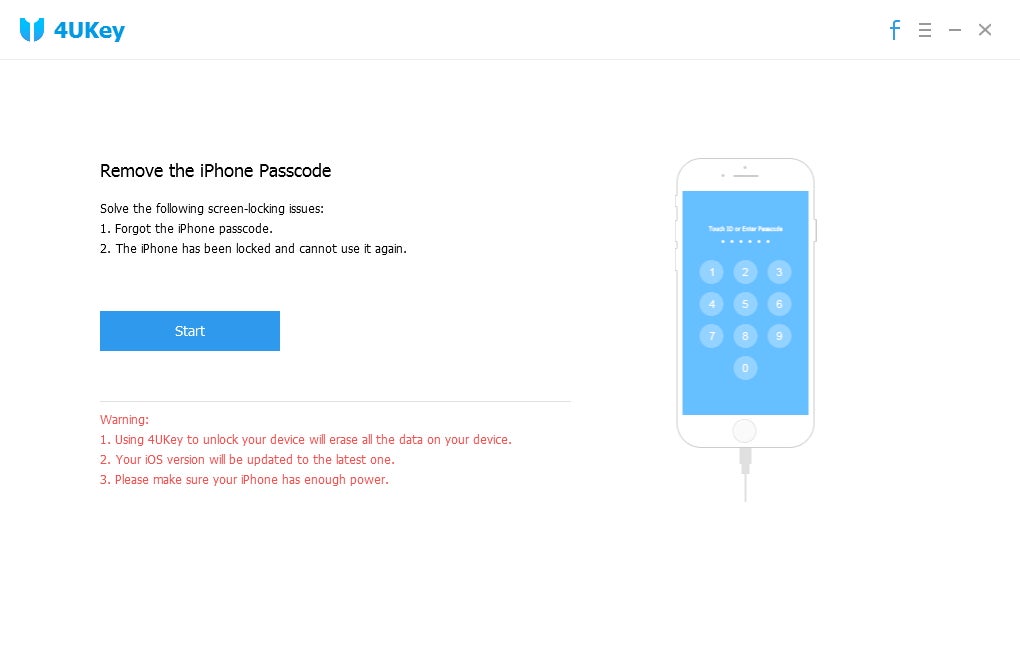Những cách khắc phục sự cố iPhone không khả dụng.
Với lỗi iPhone không khả dụng (iPhone Unavailable), bạn không thể truy cập chiếc smartphone của mình và chỉ có thể thử nhập lại mật khẩu sau một khoảng thời gian nhất định. Đây là một sự cố khó chịu, mang đến nhiều phiền toái và không loại trừ khả năng khiến chiếc iPhone của bạn trở thành “cục gạch”. Vì vậy, khi thấy thông báo iPhone không khả dụng thử lại sau 5 phút, iFan không thể tránh khỏi cảm giác lo lắng bất an.
Tại sao iPhone của bạn hiển thị “iPhone Unavailable” (iPhone không khả dụng)?
Thông báo iPhone Unavailable chỉ xuất hiện khi bạn cố gắng mở khóa iPhone của mình bằng mật khẩu sai. Bạn sẽ có nhiều lần thử trước khi màn hình iPhone không khả dụng đầu tiên xuất hiện.
Thông báo không khả dụng trên iPhone kéo dài bao lâu?
Khi bạn gặp thông báo iPhone Unavailable, nó tồn tại trong bao lâu tùy thuộc vào số lần nhập sai mật khẩu mà bạn đã thực hiện liên tiếp.
- Sau 5 lần thử, thông báo sẽ là “iPhone không khả dụng, hãy thử lại sau 1 phút”.
- Sau 6 lần thử, thông báo sẽ là “iPhone không khả dụng, hãy thử lại sau 5 phút”.
- Sau 7 lần thử, thông báo sẽ là “iPhone không khả dụng, hãy thử lại sau 15 phút”.
- Sau 8 hoặc 9 lần thử, thông báo sẽ là “iPhone không khả dụng, hãy thử lại sau 60 phút”.
- Sau 10 lần thử, thông báo sẽ là “iPhone không khả dụng” và nó không hiển thị bộ đếm thời gian nữa. Điều này có nghĩa là iPhone của bạn sẽ bị khóa vĩnh viễn trừ khi bạn thiết lập lại nó.
Phải làm sao khi gặp lỗi iPhone không khả dụng?
Sử dụng iTunes:
- Trước tiên, bạn tải hoặc cập nhật phiên bản iTunes mới nhất trên chiếc máy tính của mình. Tiếp theo, bạn kết nối iPhone không khả dụng với máy tính thông qua dây cáp.
- Đưa iPhone về chế độ DFU (mỗi dòng máy đều có cách thực hiện khác nhau, bạn nên tra cứu trên Google cách thực hiện phù hợp với dòng máy mình đang sử dụng).
- Nếu đưa iPhone về chế độ DFU thành công, giao diện của iTunes sẽ hiện lên thông báo Khôi phục. Bạn nhấn chọn Khôi phục => Khôi phục và cập nhật => Nhấn biểu tượng điện thoại rồi đăng nhập vào Apple ID của mình để iPhone chạy lại dữ liệu vừa được cập nhật từ iTunes. Cuối cùng, bạn khởi động lại máy và thiết lập mật khẩu mới cho dế yêu là xong.
Sử dụng iCloud:
- Truy cập vào iCloud.com và đăng nhập bằng tài khoản Apple ID của bạn.
- Trên giao diện của iCloud, bạn chọn Find iPhone => chọn chiếc iPhone đang trong trạng thái không khả dụng rồi nhấn Xóa iPhone (Erase iPhone).
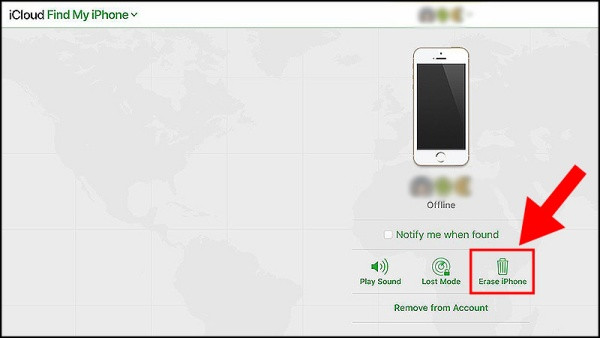
Sửa lỗi iPhone không khả dụng với iPhone Unlocker Tenorshare 4uKey.
Khi iPhone không khả dụng mà không có tùy chọn Xóa, hãy thử sử dụng Tenorshare 4uKey. Tenorshare 4uKey là một trong những phần mềm mở khóa iPhone hiệu quả nhất trên thị trường. Có một số tính năng được tích hợp trong phần mềm này cho phép người dùng iPhone làm được nhiều việc hơn là chỉ mở khóa iPhone của họ.